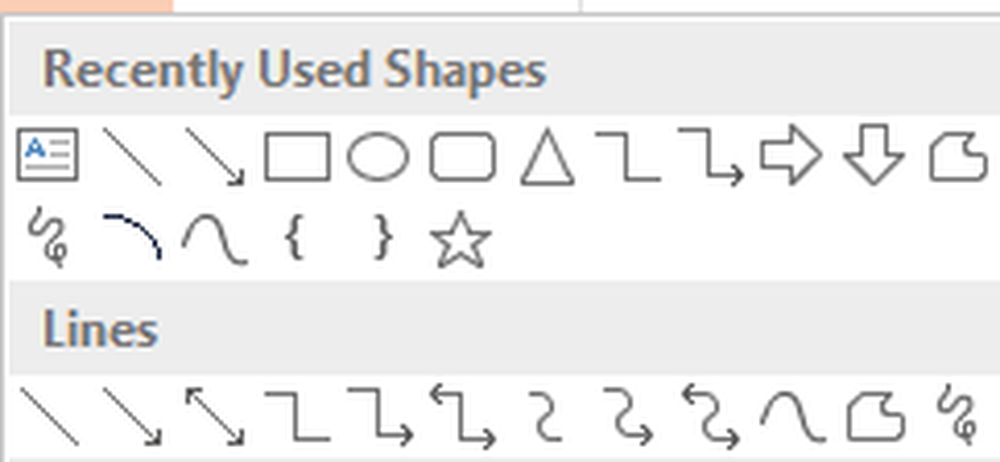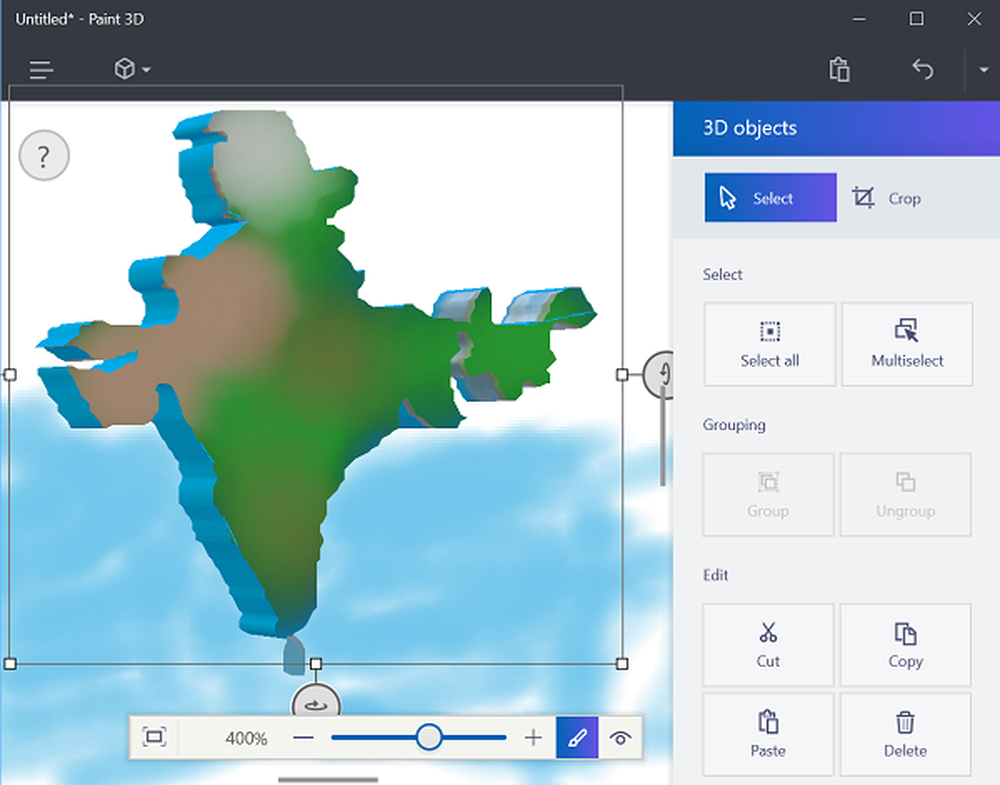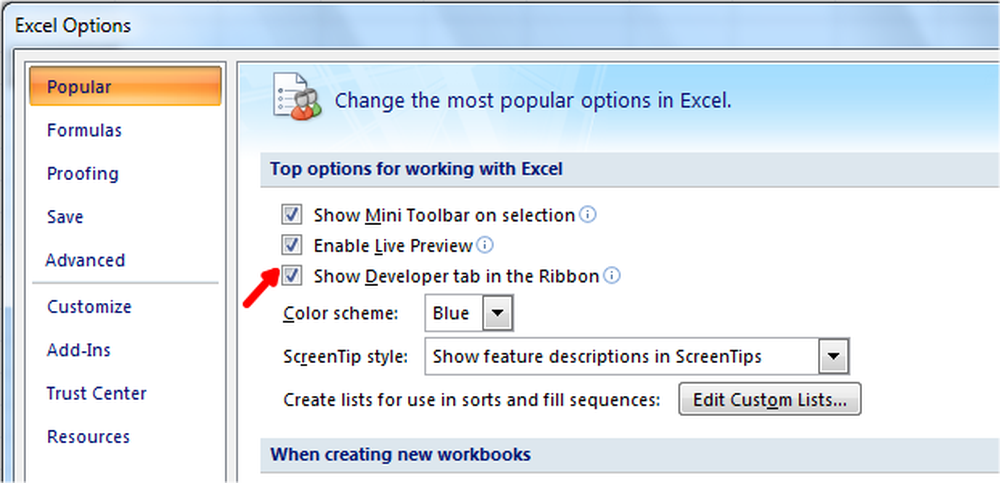So erstellen Sie benutzerdefinierte Bullet Point-Listen in Word 2016
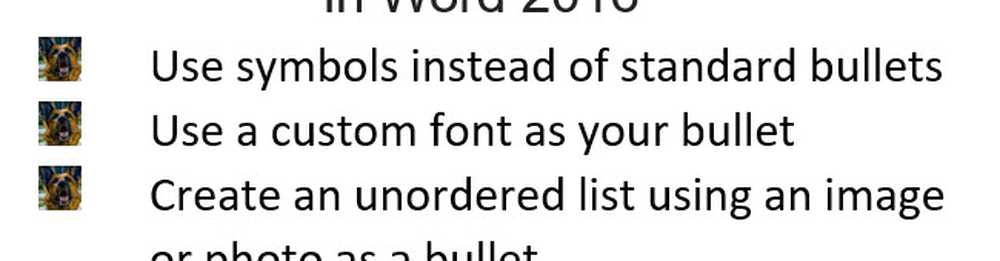
Wenn Sie eine frühere Version von Microsoft Office verwenden, lesen Sie unseren Artikel zum Erstellen von benutzerdefinierten Aufzählungspunkten in Word 2010.
Verwenden von benutzerdefinierten Aufzählungspunkten in Word 2016 und Word 2013
Wenn Sie zu dem Punkt in Ihrem Dokument gelangen, an dem Sie eine Aufzählungspunktliste erstellen möchten, markieren Sie den gewünschten Text. Hier können Sie in der Regel nur auf die Schaltfläche Aufzählungszeichen in der Minisymbolleiste klicken (sofern Sie sie nicht deaktiviert haben), um die Standardaufzählungspunkte hinzuzufügen, die jeder verwendet.
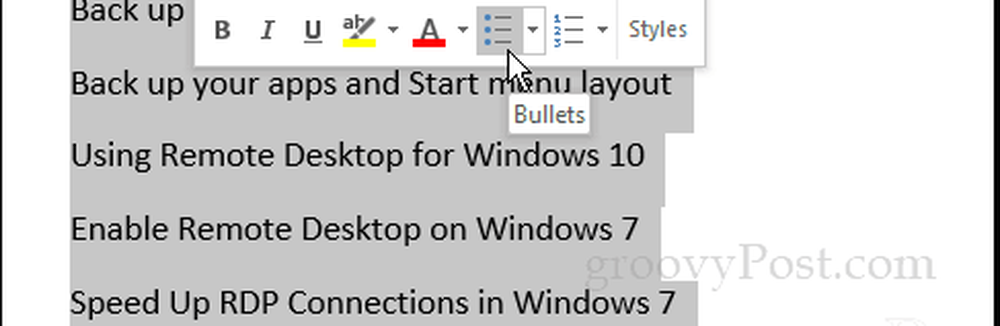
Natürlich können Sie die Aufzählungsschaltfläche auch im Abschnitt "Absatz" auf der Registerkarte "Start" aus der Multifunktionsleiste auswählen.
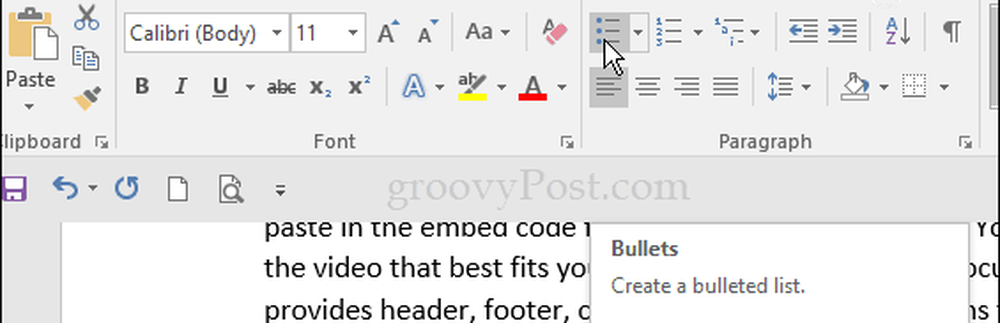
Sie können jedoch das Aufzählungs-Dropdown-Menü auswählen, um eines der Designs aus der Aufzählungsbibliothek auszuwählen, um weitere Optionen zu erhalten.
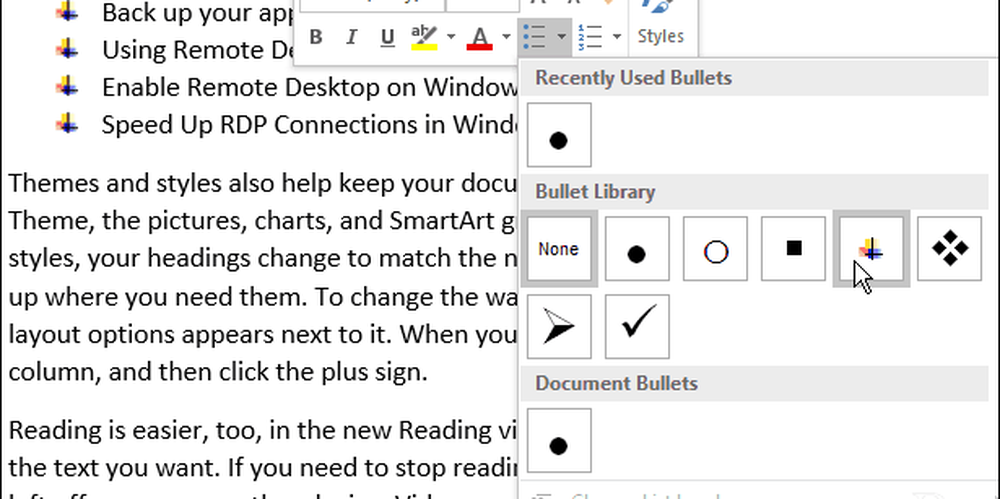
Um nun einen individuelleren Look zu erstellen, wählen Sie Neues Aufzählungszeichen definieren aus der Dropdown-Liste.
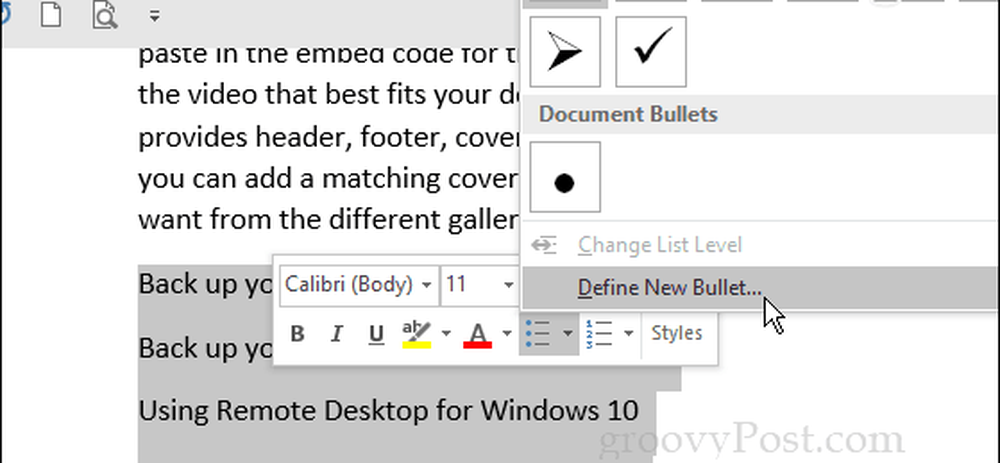
Wählen Sie dann im Bildschirm "Neues Aufzählungszeichen definieren" entweder "Symbol", "Bild" oder "Schrift" aus. Wir werden uns jedes Bild ansehen.
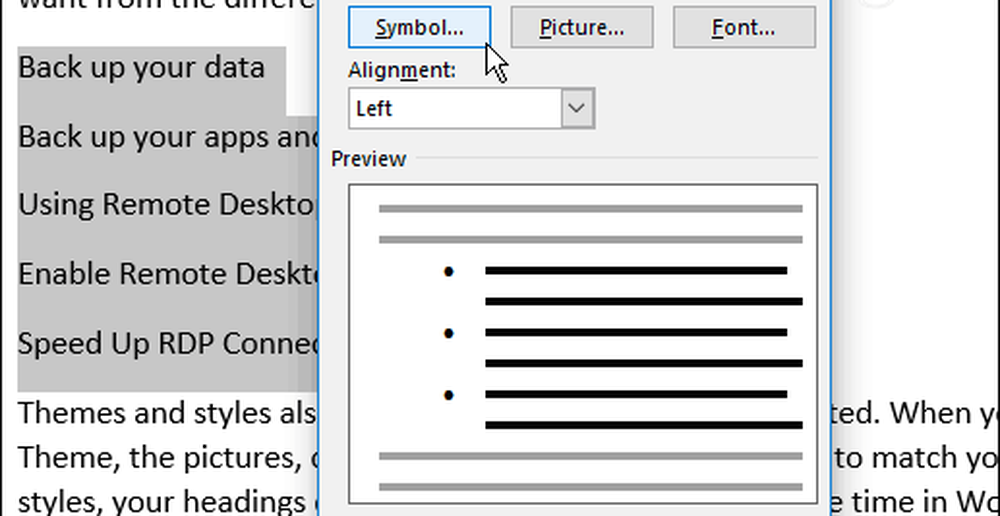
Symbol ruft eine Zeichentabelle auf, in der Sie die gewünschte auswählen können. Beachten Sie, dass Sie eine beliebige Schrift auswählen können, die Sie auf Ihrem Computer installiert haben.
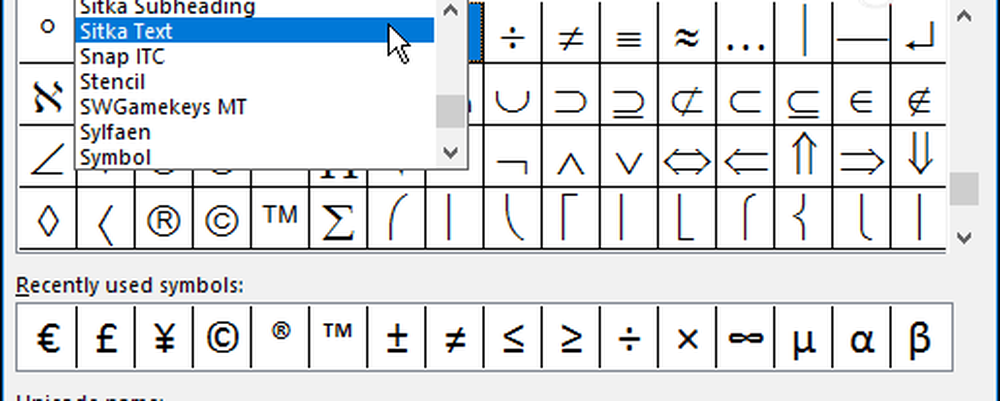
Wenn du wählst Schriftart, Sie können Ihre Kugel mit Farbe, Betonung usw. formatieren.
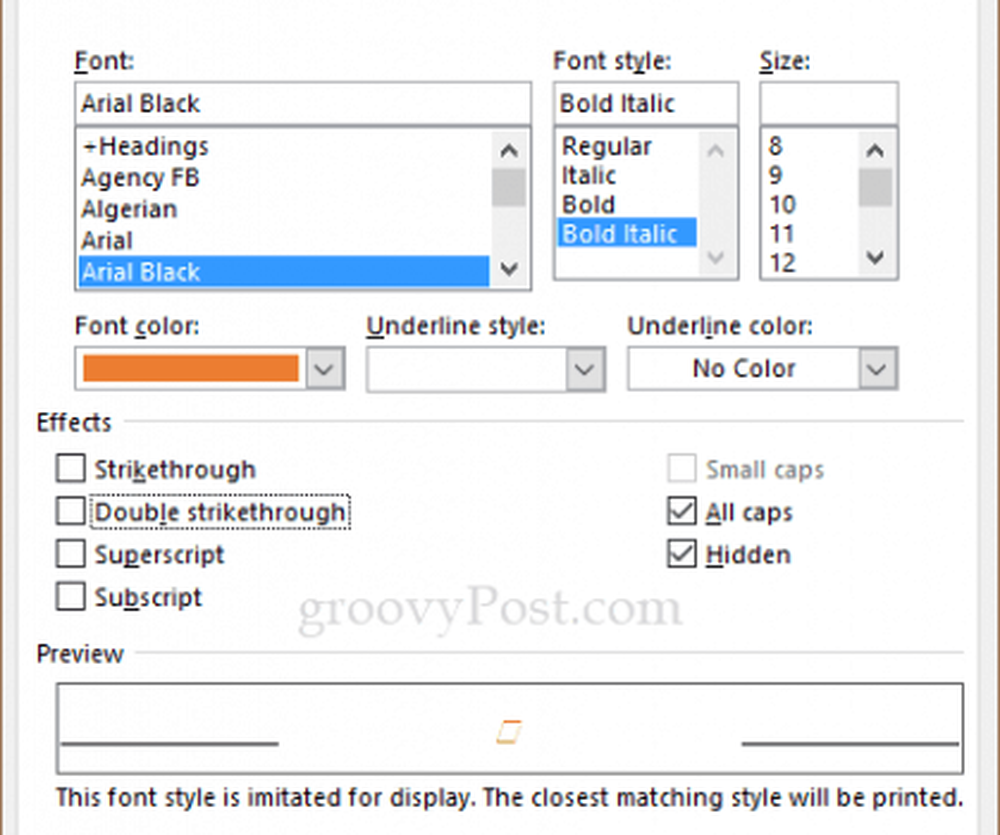
Bilder erscheint ein Bildschirm mit dem Namen "Bilder einfügen". Hier können Sie nach Bildern auf Ihrem PC, Bing, Facebook, Flickr oder OneDrive suchen. Wenn Sie ein Bild verwenden, wird es als Schriftart behandelt, sodass die Größe der Bilder nicht wie bei herkömmlichen Grafiken geändert werden kann. Sie müssen die Schriftpunktgröße verwenden, um sie zu ändern.
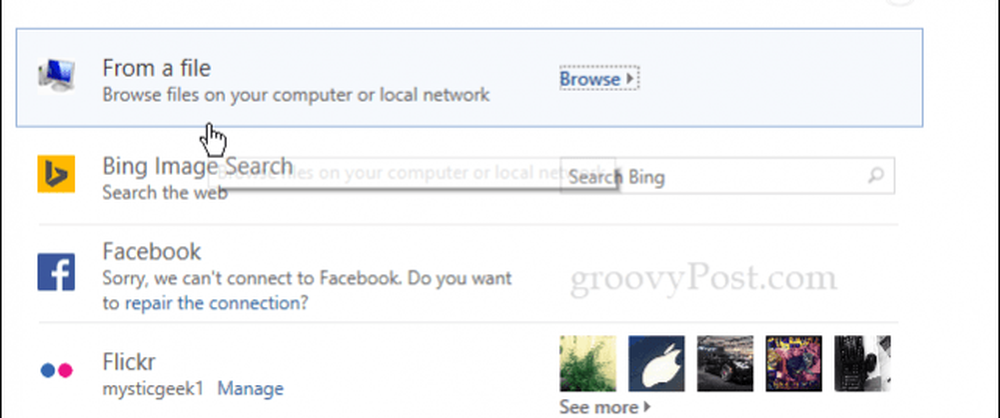
Im folgenden Beispiel habe ich ein Bild meines Hundes von meinem lokalen Computer ausgewählt. Ich habe den Text vergrößert, damit Sie ihn besser sehen können. Ich habe festgestellt, dass die Verwendung von Bildern im Vergleich zu Symbolen oder Symbolen ziemlich schwierig sein kann. Sie können aber auch andere Optionen ausprobieren und das perfekte Bild finden. Sei kreativ und habe Spaß!
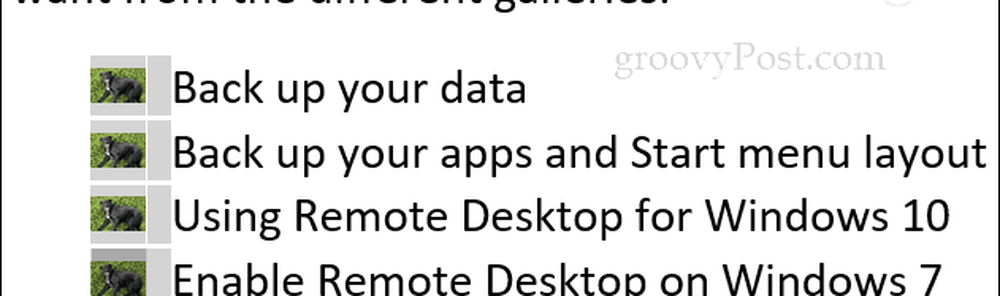
Jedes Mal, wenn Sie ein neues Aufzählungszeichen hinzufügen, wird es in der Aufzählungsbibliothek gespeichert, damit Sie leicht wieder darauf zugreifen können.
Was sind deine Lieblingsgeschosse? Hinterlasse einen Kommentar und lass es uns wissen.